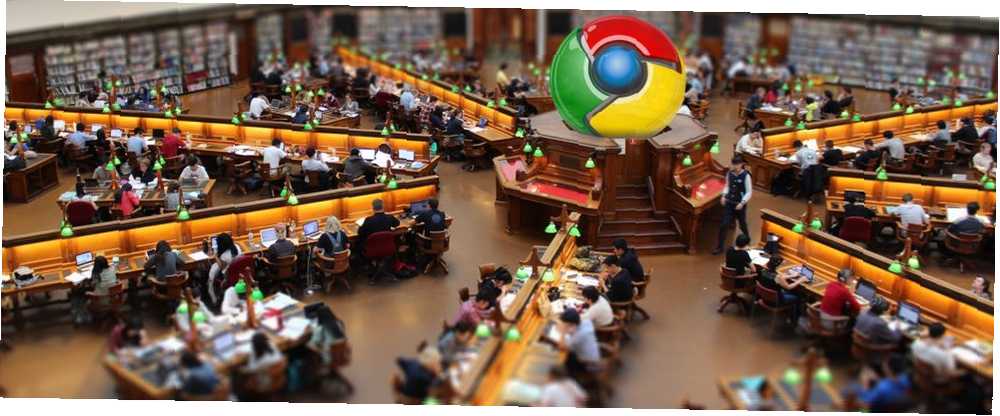
Edmund Richardson
0
4573
174
Jeśli używasz Chrome głównie do badania prac naukowych, projektów lub zadań, dlaczego nie skorzystać z przydatnych rozszerzeń przeglądarki do zarządzania pracą domową za Ciebie?
Te narzędzia edukacyjne w przeglądarce 6 rozszerzeń Chrome każdy uczeń powinien używać 6 rozszerzeń Chrome każdy uczeń powinien korzystać Jako student, musisz korzystać z każdego dostępnego narzędzia, aby przejść od ucznia do rozsądnego. Oto rozszerzenia Chrome, które pozwolą Ci się skoncentrować, produktywnie i zorganizować. pozwalają planować zadania, pomagać w badaniach i pomagać w nauce. A co najważniejsze, nie musisz się martwić otwarciem osobnej aplikacji.
Planiści prac domowych
Praca domowa potrzebuje własnej rutyny i nawyków. Użyj odpowiednich narzędzi, aby stworzyć plan. 15 Lista kontrolna, harmonogram i szablony terminarza dla studentów. 15 Lista kontrolna, harmonogram i szablony terminarza dla studentów. Nasze szablony planowania pomogą ci śledzić zajęcia i zadania domowe. Niezależnie od tego, czy jesteś uczniem, czy rodzicem, przygotowanie do roku szkolnego będzie dziecinnie proste. i trzymaj się tego. Te rozszerzenia Chrome pomagają organizować każdą klasę i zadanie.
1. Student e-Planner
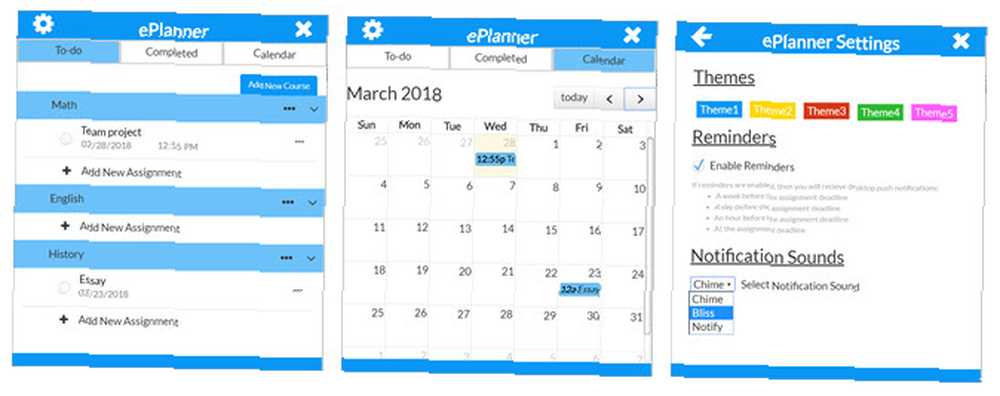
Zadania, przypomnienia i pomocny kalendarz można znaleźć w e-Planerze dla studentów. Dzięki temu niezwykle przydatnemu rozszerzeniu wystarczy dodawać kursy, wprowadzać zadania, planować terminy i godziny oraz oznaczać elementy podczas ich ukończenia.
Dodatkowe funkcje obejmują widok kalendarza wszystkich prac domowych, kartę, aby zobaczyć ukończone elementy, możliwość dodawania notatek, edytowalne kolory dla poszczególnych klas, ogólny kolor motywu i powiadomienia na pulpicie dla przypomnień. E-Planner dla studentów to dość imponujące małe rozszerzenie, które pomaga utrzymać się na kursie.
Pobieranie: E-Planner dla studentów [już niedostępny]
2. Planowanie uczniowskie myHomework
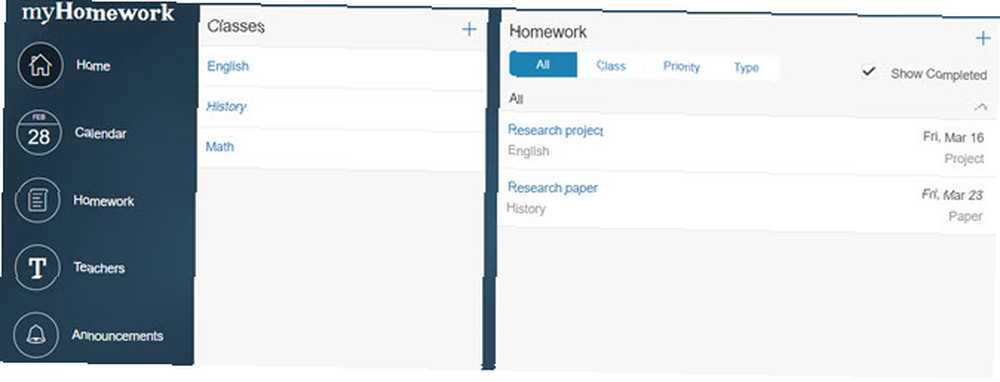
Kolejnym świetnym planistą do sprawdzenia jest myHomework Student Planner. Śledź klasy, zadania i projekty, odbieraj przypomnienia i synchronizuj między urządzeniami; wszystko z bezpłatnym kontem. Przycisk na pasku narzędzi prowadzi bezpośrednio do strony, w której możesz zarządzać wszystkim.
Oprócz powyższych funkcji masz również opcje dołączania szczegółów zajęć, takich jak harmonogram, program nauczania i pliki. Możesz wyświetlić listę zadań według klasy, priorytetu lub typu. Możesz także wyszukiwać instruktorów za pomocą Teachers.io, aby zadania były przez nich wprowadzane, co czyni je automatycznie. Jeśli chodzi o mnóstwo dodatkowych funkcji, myHomework Student Planner jest niesamowity.
Pobieranie: myHomework Student Planner [już niedostępny]
Listy dla zadań
Szybkie listy mogą pomóc Ci pozostać na dobrej drodze. Te fajne narzędzia pozwalają dodawać i oznaczać elementy w drodze.
3. Monitor zadań domowych
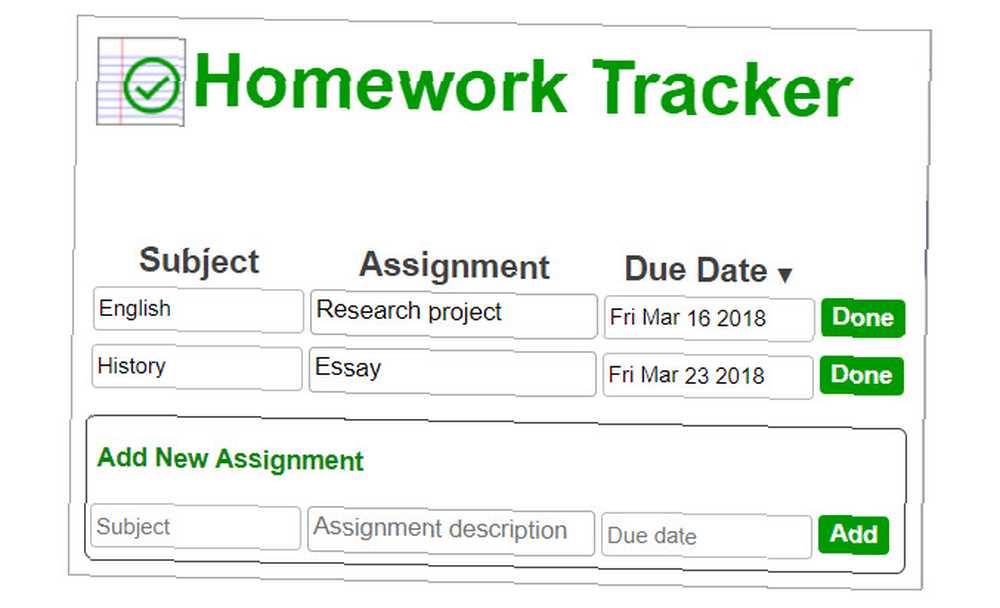
Czasami proste jest rewelacyjne. Może masz podstawową listę zadań lub projektów, które chcesz śledzić. Homework Tracker jest do tego idealny. Kliknij przycisk paska narzędzi, aby dodać lub wyświetlić elementy i zobaczyć liczbę niezakończonych zadań z ikoną.
Wprowadź klasę, zadanie i termin (jeśli taki masz) i kliknij Dodaj. Następnie, po zakończeniu pracy, naciśnij Gotowe przycisk. Możesz sortować według terminu, aby najbliższe pozycje były na górze. Monitor zadań domowych jest prosty, ale skuteczny.
Pobieranie: Monitor zadań domowych
4. Przypomnienie o mojej pracy domowej
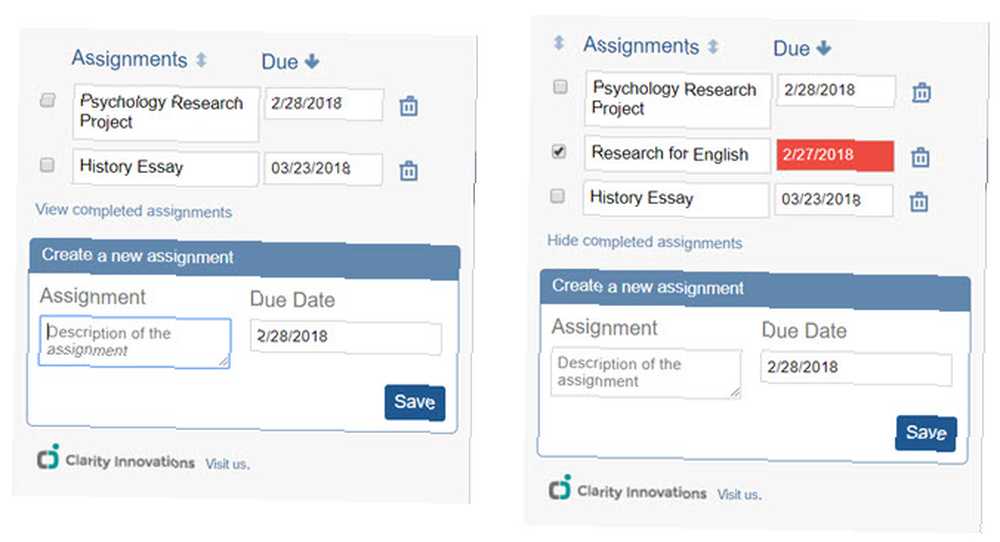
Przypomnienie o mojej pracy domowej to kolejne dobre rozszerzenie listy zadań dla Chrome. Kliknij przycisk paska narzędzi, dodaj swoje zadanie i termin, a następnie naciśnij Zapisać.
Możesz sortować według przydziału lub terminu, oznaczać pola dla pozycji, które kończysz, i łatwo przeglądać ukończone zadania. Jeśli chcesz usunąć element, po prostu kliknij kosz i odejdzie. Podobnie jak Homework Tracker, My Homework Reminder jest proste, ale wykonuje zadanie.
Pobieranie: Przypomnienie o mojej pracy domowej
Paski narzędzi do badań
Zamiast losowego Google'a wypróbuj pasek narzędzi zbudowany dla edukacji. Te opcje zapewniają Ci szybko potrzebne wyniki.
5. Praca domowa uproszczona
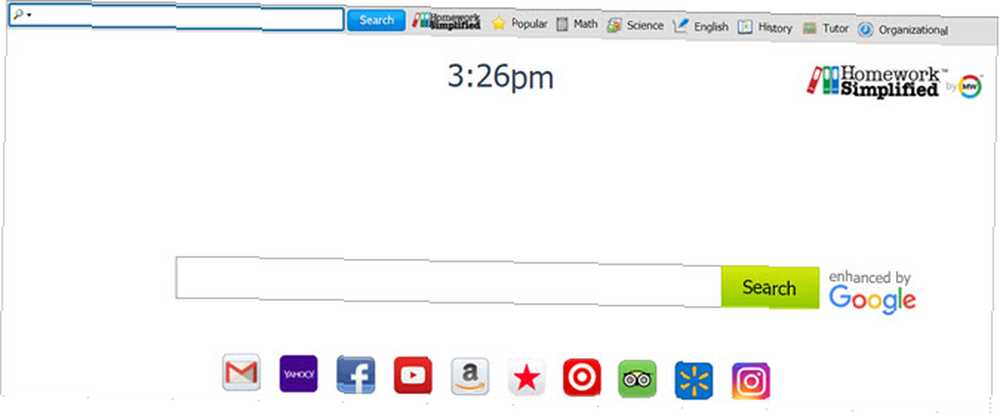
Homework Simplified to fajny pasek narzędzi, który może pomóc ci znaleźć to, czego potrzebujesz. Zaletą jest to, że oprócz pola wyszukiwania możesz wybierać z przycisków matematyki, nauk ścisłych, języka angielskiego i historii. Każdy oferuje narzędzia do tematu.
Na przykład przycisk Math pozwala wybierać spośród kalkulatorów i przykładowych problemów, podczas gdy narzędzia naukowe obejmują konwerter jednostek i układ okresowy. 10 najlepszych edukacyjnych aplikacji Chrome dla studentów 10 najlepszych edukacyjnych aplikacji Chrome dla studentów na określone przedmioty, a także śledzenie zadań szkolnych , oceny i zadania, te 10 aplikacji Chrome zapewni dobry start w tym roku szkolnym. .
Oprócz narzędzi przedmiotowych masz przycisk Nauczyciela z zasobami takimi jak Sylvan Learning i Tutor.com oraz przycisk popularnych witryn, takich jak Britannica i CollegeBoard.
Pobieranie: Praca domowa uproszczona
6. StudyHQ
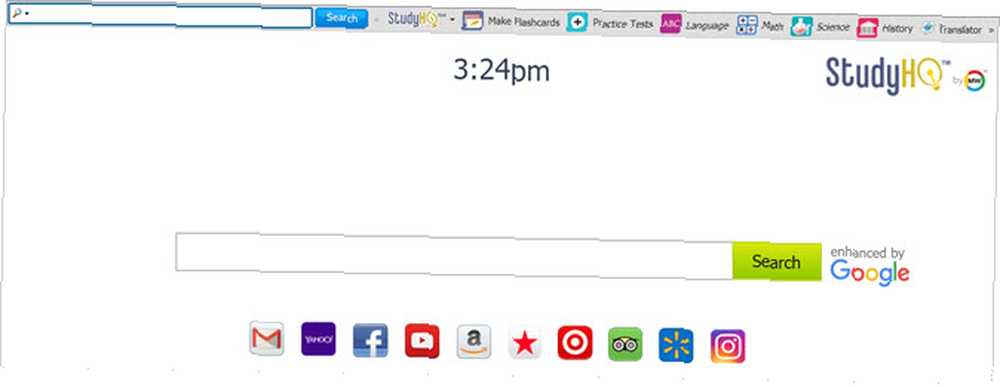
Podobnie, ale inny, pasek narzędzi StudyHQ pozwala wyszukiwać i wyświetla przyciski tematyczne, jednak narzędziami są fiszki. Tak więc, jeśli klikniesz przyciski Historia, Język, Matematyka lub Nauka, możesz bezpośrednio uzyskać dostęp do pomocnych słówek w witrynie StudyHQ. Ponadto możesz tworzyć własne fiszki.
Sprawdź przycisk testów praktycznych z zasobami dla testów SAT i AP lub użyj przycisku tłumacza dla zasobów w innym języku. Jeśli fiszki pomogą ci się uczyć, połącz te narzędzia z opcją wyszukiwania i masz StudyHQ.
Pobieranie: StudyHQ
Przyciski wyszukiwania
Gdy potrzebujesz szybkiego wyszukiwania, odpowiedzią może być podstawowy przycisk. Te rozszerzenia Chrome umożliwiają wyszukiwanie jednym kliknięciem.
7. Przycisk Google Scholar
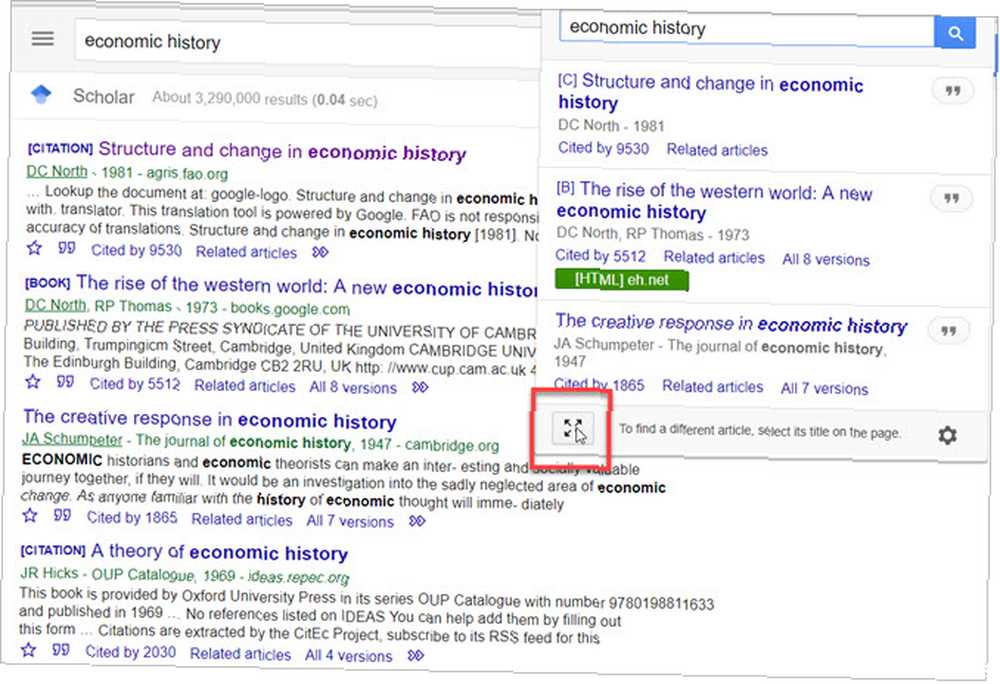
Google oferuje mnóstwo narzędzi wyszukiwania, a niektóre dotyczą patentów, obrazów i oczywiście edukacji. Przycisk Google Scholar pozwala łatwo wyszukać temat. Kliknij przycisk na pasku narzędzi, wpisz wyszukiwane hasło, a następnie uzyskaj wyniki.
Otrzymasz krótką liczbę wyników w oknie wyszukiwania i możesz wybrać tytuł, aby przejść bezpośrednio do strony. Lub, aby wyświetlić wszystkie wyniki, kliknij przycisk u dołu wyskakującego okienka, a otworzy się nowa karta.
Pobieranie: Przycisk Google Scholar
8. Przycisk wyszukiwania bohatera kursu
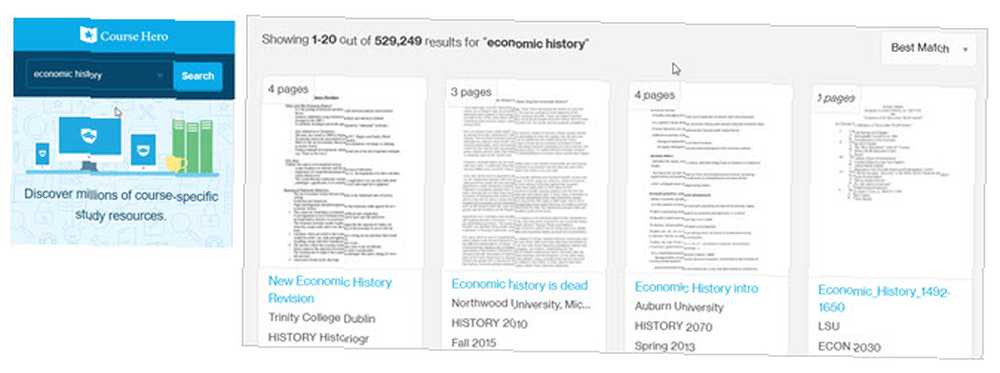
Course Hero jest podobny do Google Scholar, ponieważ klikasz przycisk, aby wyszukać temat, a następnie udajesz się na stronę z wynikami. Nieco inaczej jest, że musisz utworzyć konto, aby uzyskać zasób. Ale możesz go utworzyć za darmo w ciągu kilku minut.
Następnie będziesz miał dostęp do dokumentów i fiszek związanych z twoim tematem. Ponadto możesz uzyskać pomoc od nauczycieli. Możesz także dodawać do zakładek źródła, śledzić ostatnio oglądane elementy i pobierać aplikację mobilną, aby uczyć się w podróży.
Pobieranie: Przycisk wyszukiwania bohatera kursu
Pobieranie: Course Hero na Androida | iOS (bezpłatny)
Pomocnicy dla Focus
Nie odrywaj uwagi mediów społecznościowych podczas odrabiania lekcji. Skorzystaj z jednego z tych niesamowitych narzędzi, które pomogą Ci się skoncentrować i zakończyć.
9. Czas ponownego wezwania do nauki
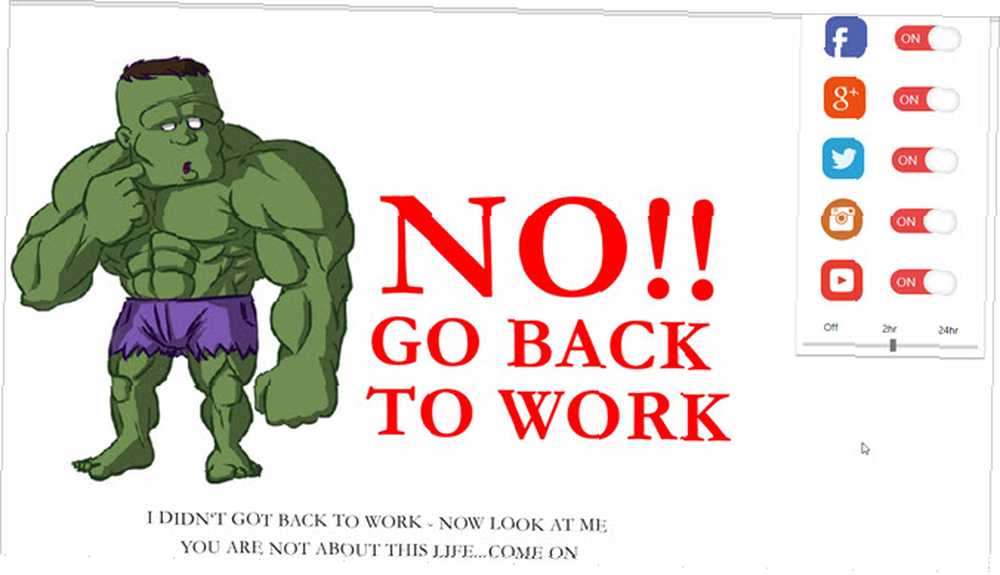
Skonfiguruj sesję badawczą, zaznacz strony, które chcesz monitorować, i zacznij pracę z ReCall Study Time. Możesz wybrać dwie godziny na szybkie sesje domowe lub 24 godziny na całą noc. Następnie wybierz witryny mediów społecznościowych do zablokowania, takie jak Facebook, Twitter i Instagram.
Jeśli poczujesz się osłabiony i udasz się do jednego z monitorowanych zabytków, zamiast tego zostaniesz powitany paskudnym gramem, takim jak ten powyżej. Jeśli masz problem z trzymaniem się z dala od mediów społecznościowych, aby odrobić lekcje, sprawdź ReCall Study Time.
Pobieranie: ReCall Study Time
10. Tryb ostrości
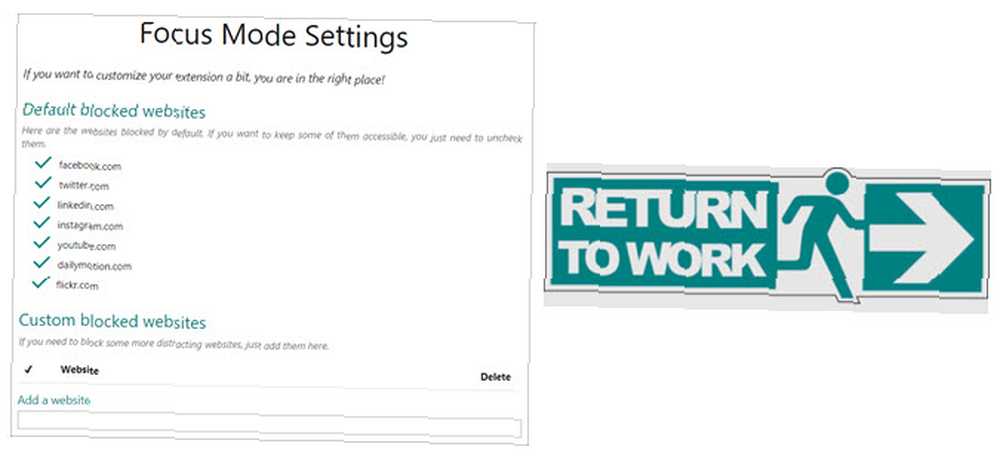
Tryb ostrości to kolejne narzędzie do blokowania witryn, z którego można korzystać podczas odrabiania lekcji. Rozszerzenie domyślnie monitoruje siedem witryn, w tym Facebook, Twitter i YouTube. Możesz wybrać, który chcesz odblokować i dodać niestandardową zablokowaną witrynę, jeśli istnieje dodatkowa pokusa nieobecna na tej liście.
Po rozpoczęciu nauki lub sesji badawczej wystarczy nacisnąć przycisk na pasku narzędzi i kliknąć Aktywuj. Następnie, gdy spróbujesz uzyskać dostęp do jednej z monitorowanych stron, otrzymasz zamiast tego komunikat Return to Work. Po zakończeniu kliknij Dezaktywować i sprawdź swoje próby odwrócenia uwagi, jeśli jesteś ciekawy.
Pobieranie: Tryb ostrości
Twoje ulubione rozszerzenie Chrome do prac domowych?
Proste narzędzie, które pozwala ci kontynuować pracę online, ale jednocześnie pozwala ci być na bieżąco, może być bardzo pomocne. Czy korzystasz z jednego z tych rozszerzeń Chrome, czy wolisz inne do badań i zadań szkolnych Najlepsze 20 aplikacji dla uczniów, aby przetrwać dzień w szkole Najlepsze 20 aplikacji dla uczniów, aby przejść przez dzień w szkole w szkole, na studiach pierwszego roku lub kończąc studia wyższe, te aplikacje powinny znajdować się na szczycie listy zakupów w szkole! ?











